Hur man gör $ 50 Amazon Fire Tablet Mer som Stock Android (utan rooting)

Amazonas $ 50 Fire Tablet kan vara en av de bästa erbjudandenen inom teknik-speciellt när den ibland säljs för $ 35. Det kan känna sig begränsat, men med några tweaks-no rooting behövs-kan du göra det (och dess större, lite dyrare bröder) till en närmaste Android-surfplatta perfekt för att läsa, titta på och till och med lätt spel.
Amazonas Fire OS vs Google: s Android: Vad är skillnaden? Felar oss inte fel: Amazons 7-tums surfplatta är knappast den bästa tabletten på marknaden. Dess display är ganska låg upplösning, det är inte " t mycket kraftfullt, och det har bara 8 GB lagringsutrymme (även om du kan lägga till ett 64 GB microSD-kort mycket billigt). Men för $ 50- $ 35 om du är tålmodig - det är en absolut
mördare affär, speciellt om du Jag använder det bara för mediaförbrukning. Det är faktiskt så mycket jag känner mig skyldig till att ha spenderat hundratals dollar på en iPad när elden gör det mesta jag behöver ganska bra. Den största nackdelen med Brandtablet är Fire OS, Amazons modifierade version av Android. Amazonas Appstore kan ha sina fördelar, men det har inte nära valet av Google Pla y. Och Fire OS är så laddat med annonser och "specialerbjudanden" -meddelanden att de flesta människor hellre vill ha något med sant Android.
RELATERAD:
Hur får man massor av in-app-inköp gratis med Amazon Underground på Android Men inte du. Du är en otrygg tweaker, och du är villig att hacka dig till en lagerliknande Android-upplevelse på elden. Och tack och lov är det verkligen lätt att göra - du behöver inte ens rota din enhet. Den här handboken har skrivits med 7-brand-tablet i åtanke, men vissa kommer också att fungera på Fire HD 8 och andra Amazon-tabletter.
Installera Google Play Butik för fler applikationer
Första saker först: Låt oss få en riktig App Store är ganska svag, så om du vill ha alla appar som du brukar använda på Android behöver du hela Google Play Butik.
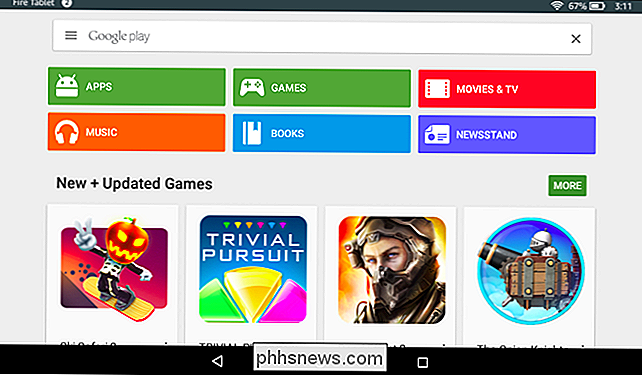
RELATED:
Så här installerar du Google Play Store på Amazon Fire Tablet eller Fire HD 8 Kolla in vår fullständiga guide för steg-för-steg-instruktioner, men det är ganska enkelt: ladda bara några APK-filer, installera dem på din surfplatta och du är borta till raserna. Du får en fullständig version av Google Play som körs på din Brand, komplett med alla appar som Amazon inte har - inklusive Chrome, Gmail och alla dina andra favoritprogram och -spel.
Få en mer traditionell Startskärmsläsare
Jag gillar faktiskt Amazons startsida, men om du föredrar något mer besläktat med lagret Android - med sidoskärmarna, popup-fönster applåda och widgets-du kan få det på din brandtablett med en liten hack-y-lösning.
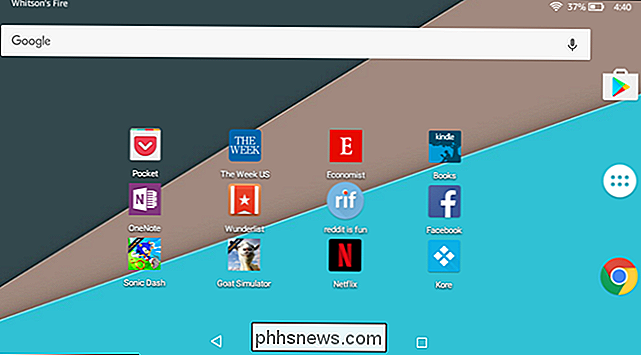
RELATERAD:
Så här använder du en annan startskärmsläsare på Amazon-brandtabletten (utan att rota den) Bara ladda ner din startprogram - vi rekommenderar Nova Launcher-och ta tag i LauncherHijack APK från den här sidan. När du har installerat båda, gå till Inställningar> Tillgänglighet och aktivera "Slå på upptäcka hemknappen Tryck på" i Inställningar> Tillgänglighet. Nästa gång du trycker på hemknappen kommer du att hälsas med Androids välkända startsida, så att du kan lägga till och ordna dina genvägar. Ännu en gång, kolla in vår fullständiga guide för de stegvisa instruktionerna för hela processen.
Det bästa med Nova Launcher är att du kan dölja appar från applådan, vilket innebär att du kan gömma de pre-bundna Amazon apps som du aldrig använder.
Tame Amazons irriterande meddelanden
Trött på att se ständiga meddelanden från Amazons specialerbjudanden och andra inkluderade appar? Det finns en riktigt enkel fix, och den är inbyggd direkt i Android. Nästa gång du ser en anmälan du inte vill ha, tryck och håll den intryckt. Tryck sedan på ikonen som visas.
Du kommer att tas till en skärm med några olika alternativ. Välj vad du vill - jag brukar bara "Blockera" meddelanden från den appen, och du kommer inte att bli irriterad av dem någonsin igen.
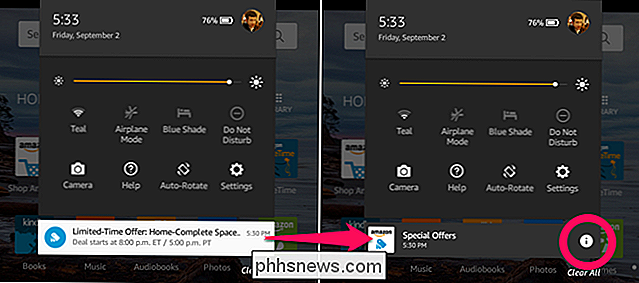
Närliggande:
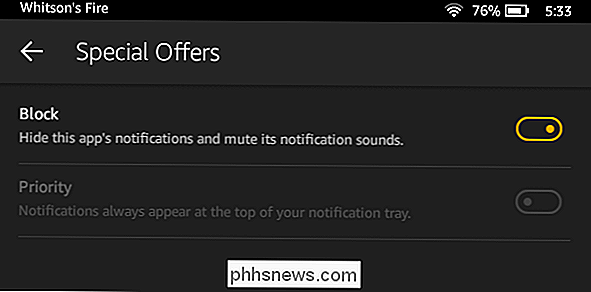
Hur man hanterar, anpassar och blockerar meddelanden i Android Lollipop och Marshmallow I vissa fall, som den medföljande Washington Post-appen, kan du bara avinstallera appen helt, om du inte använder den. Du kan också kontrollera en apps inställningar för att se om det finns alternativ för att stänga av meddelanden. Men Amazonas Special Offers-app erbjuder inte någon av dessa alternativ, så det är väldigt praktiskt att blockera meddelanden från brandens inställningar.
Bli av med Amazons annonser
Du kan få Fire Tablet utan "Special Offers", men det är billigare om du får det med Amazons annonser inbyggda. Förutom de anmälningar som diskuterats ovan är Amazons annonser inte alltför påträngande - du kommer mest att se dem på låsskärmen, i stället för din tapeter. Men om du senare bestämmer dig för att du inte vill ha dessa annonser alls, kan du bli av med dem.
Här är fångsten: du måste betala för det.
En gång var det enkelt sätt att blockera Amazons annonser, men Amazon wised upp och stängde det smutthålet. Så om du verkligen vill blockera Amazons annonser på den senaste versionen av Fire OS, behöver du ponny upp på $ 15 för att bli av med Amazons sätt.
Öppna en webbläsare och gå till Amazonas Hantera ditt innehåll och enheter sida. Klicka på fliken "Dina enheter", klicka på knappen "..." bredvid din enhet i listan och under "Specialerbjudanden / erbjudanden och annonser" klickar du på "Redigera".
Därifrån kan du avregistrera annonser på den enheten för $ 15.
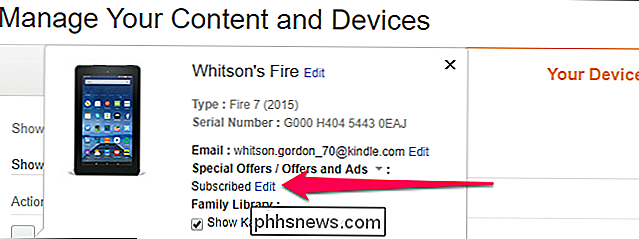
Slå av Amazon-specifika funktioner du vill inte
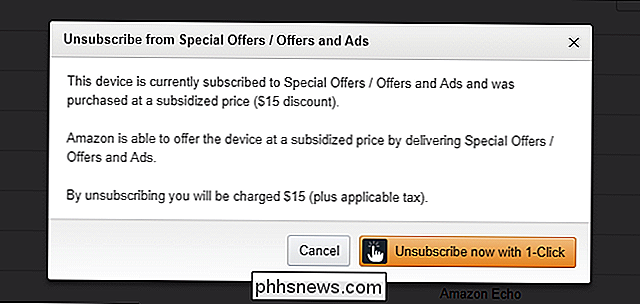
Förutom annonser har Fire också några Amazon-specifika funktioner som skickar irriterande meddelanden och i vissa fall även äter upp din bandbredd. Så låt oss gå på jakt.
Gå till Inställningar> Appar och Spel> Amazon Application Settings. Här kan du se alla Amazonas extra brandfunktioner som de har lagt till i Android. Du kan gräva dig själv genom dessa inställningar, men jag rekommenderar att du ändrar följande:
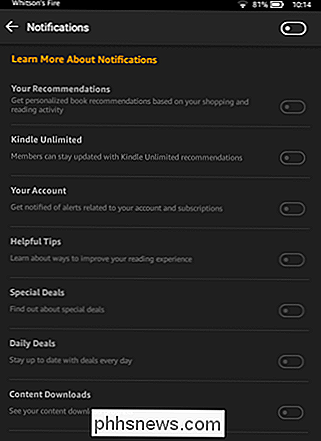
Gå till Startskärmsinställningar och inaktivera Hemrekommendationer, Visa nya artiklar på startsidan och vilka andra inställningar du vill ha här. Detta kommer att avbryta hemskärmen lite (det vill säga om du inte redan bytte till Nova Launcher.) Funktionen Ändra startsida Navigation är lite mer aktien Android-esque.
- Gå till läsarinställningar > Tryck meddelanden som skickats till den här enheten och stäng av vilka meddelanden du inte vill se.
- Gå till Special Offers Settings och om du inte har betalat för att bli av med annonser kan du stänga av Personliga rekommendationer om du hitta riktade annonser obekväma.
- Gå till Amazon Video Settings och stäng av "On Deck", som automatiskt hämtar filmer och visar att Amazon "rekommenderar" utan ditt tillstånd. Det kommer också att hindra det från att skicka meddelanden om dessa filmer och shows.
- De är de stora, men gärna rotera runt dessa inställningar. Under Apps & Games kan du till exempel stänga av "Collect App Usage Data" om du inte vill att Amazon spårar hur ofta och hur länge du använder vissa appar.
Med alla dessa tweaks känns den $ 50-tabletten som det är värt mycket mer. Även om du betalar $ 15 för att bli av med annonser och $ 20 för ett 64 GB microSD-kort, får du fortfarande en fullfjädrad tablett - allvarligt, en
faktiskt användbar Android-tablett- -för långt under $ 100. Oavsett vad din budget är, det är en ganska oslagbar affär.

RELATERAD: Vad är en VPN och varför Skulle jag behöva ett? Ett hem VPN ger dig en krypterad tunnel att använda när du är på allmän Wi-Fi, och kan även låta dig få tillgång till landsspecifika tjänster från andra länder - även från en Android, iOS-enhet eller en Chromebook. VPN skulle ge säker åtkomst till ditt hemnätverk var som helst.

Det är dags att sluta köpa telefoner från OnePlus
OnePlus har inte gjort Android-telefoner under mycket lång tid, men under de fyra år som det existerat har det gjort många skruv-ups. Allt detta ledde slutligen till förra veckans enorma kreditkortbrott. Det är dags att vi slutar att lita på ett företag med så klart låga standarder. Vem är OnePlus? Grundades ett hår för över fyra år sedan - i slutet av 2013-OnePlus är ett dotterbolag till den kinesiska elektronikproducenten Oppo.



